 Mit der Umstellung auf Windows 10, wurden auch alle möglichen Einstellungsmöglichkeiten umgestellt auf eine Art App-Design. An sich ist dies eine schöne Sache, jedoch für manch einen unvorteilhaft.
Mit der Umstellung auf Windows 10, wurden auch alle möglichen Einstellungsmöglichkeiten umgestellt auf eine Art App-Design. An sich ist dies eine schöne Sache, jedoch für manch einen unvorteilhaft.
Ein Glück, dass Microsoft hier noch nicht vollständig auf die alte Druckeransicht verzichtet hat und man diese, mit ein paar Mausklicks entfernt, wiederfinden kann.
Inhaltsverzeichnis:
Die neue Druckeransicht
Die neue Übersicht der Drucker ist im typischen Windows 10 Stil. Dies ist an sich auch gar nicht so verkehrt, aber wer wirklich viel mit Druckern und deren Einrichtung zu tun hat, wird diese Ansicht nicht zusagen.
Vielleicht erinnerst Du dich noch daran. Unter Windows 7, hast Du die Drucker aufgerufen und hast diese schön angeordnet vorgefunden. Mit einem rechten Mausklick auf den Drucker, hast Du alles im Überblick gehabt bzw. alle Optionen zur Auswahl gehabt, die wichtig waren.
Unter der neuen Windows 10 Ansicht ist das etwas anders. Die Drucker werden erstmal untereinander aufgelistet. Bei vielen Druckern sorgt dies dafür, dass Du erstmal runter Scrollen musst, um den richtigen Drucker zu finden.
Auch die rechte Maustaste wurde hier abgeschafft. Die einzige Möglichkeit die Du hier hast, ist den Drucker anzuklicken, dann bekommst Du die weiteren Optionen zur Auswahl angezeigt.
Für manche ist dies sicherlich besser. Mir persönlich gefällt es jedoch nicht und freue mich weiterhin über die Möglichkeit, die alte Übersicht aufrufen zu können.
Aufrufen der alten, klassischen Druckerübersicht
Das aufrufen ist relativ einfach und mit ein paar Handgriffen schnell aufgerufen.
- Klicke mit der linken Maustaste in der Taskleiste auf Start (das Windows-Symbol).

- Schreibe auf deiner Tastatur, ohne vorher etwas anderes anzuklicken, das Wort „Systemsteuerung“.
- In den Suchergebnissen wird Dir nun auch die Systemsteuerung angezeigt, diese klickst Du mit der linken Maustaste an.
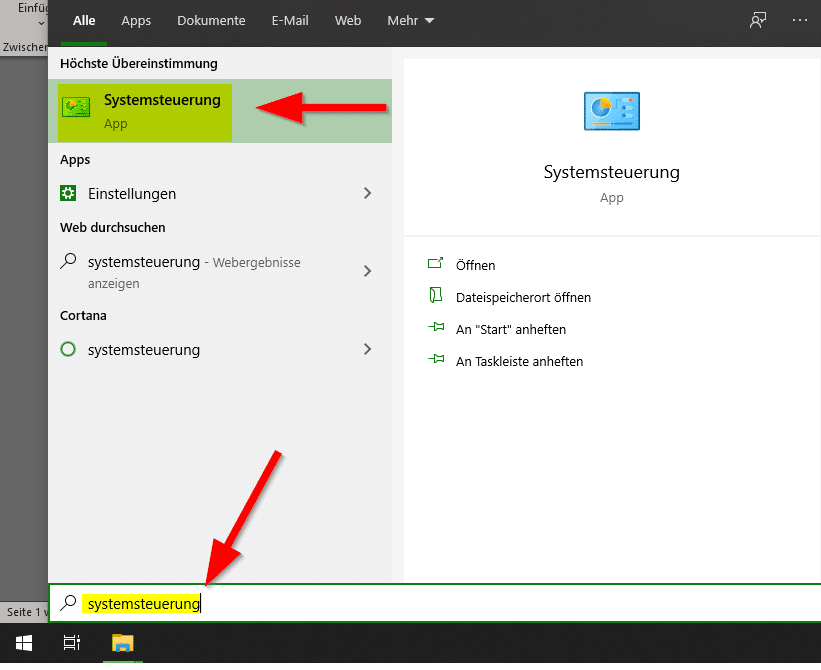
- Nachdem sich die Systemsteuerung geöffnet hat, klickst Du je nach Ansicht auf „Geräte und Drucker“ oder „Geräte und Drucker anzeigen“.
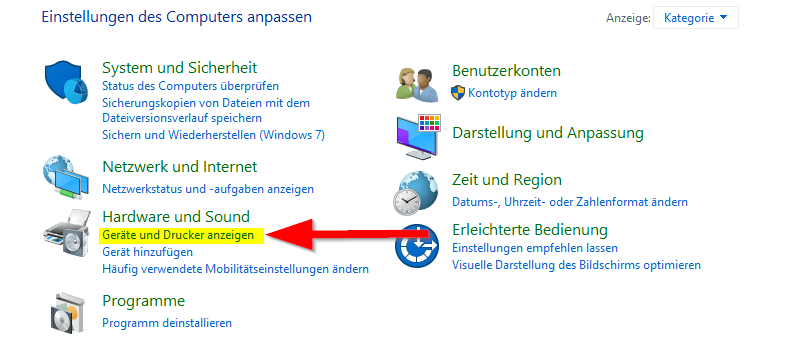
- Und schon hast Du die alte Ansicht der Drucker aufgerufen.
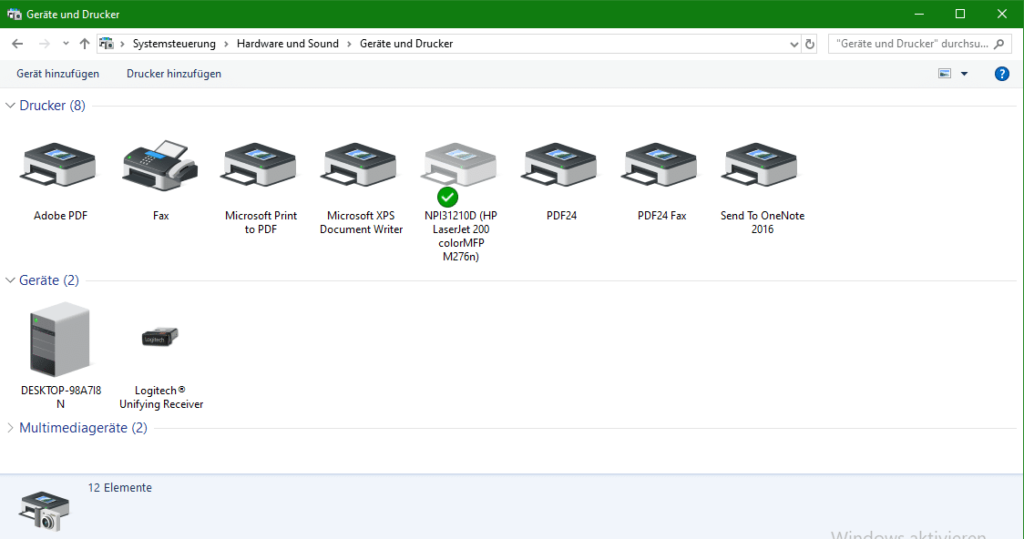

Mein Name ist Tim Platen und ich bin gelernter Fachinformatiker in Fachrichtung Systemintegration. Hier auf meiner Seite findest Du einige Anleitungen zu verschiedenen Programmen und deren Verwendung.
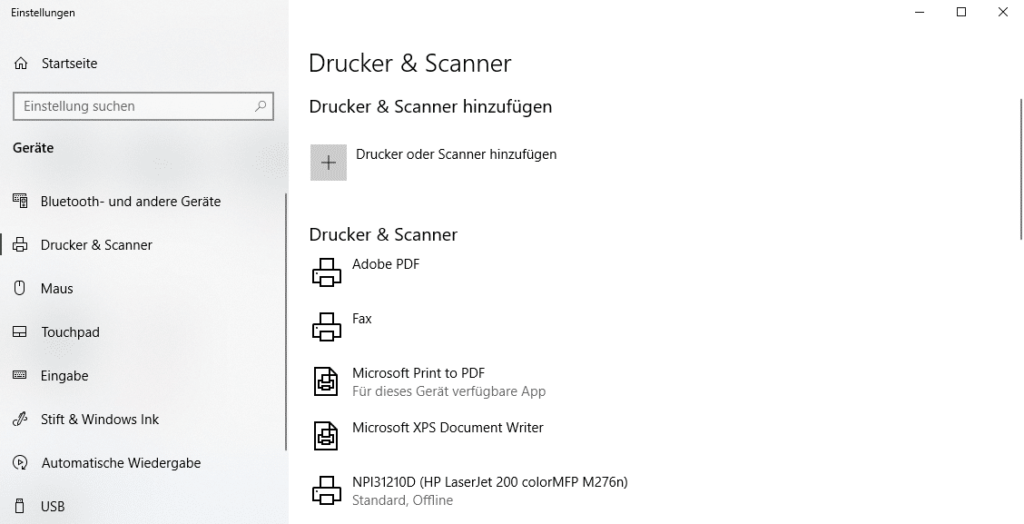
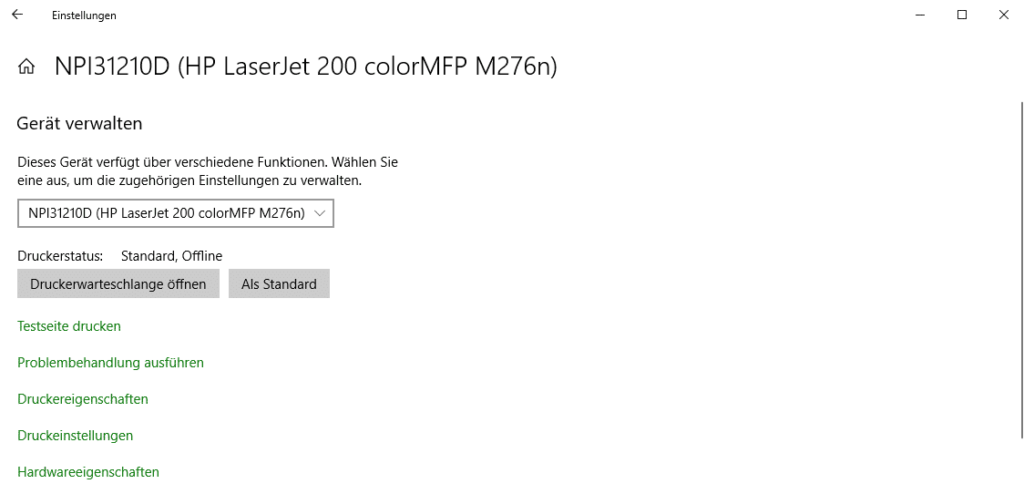
Hinterlasse einen Kommentar